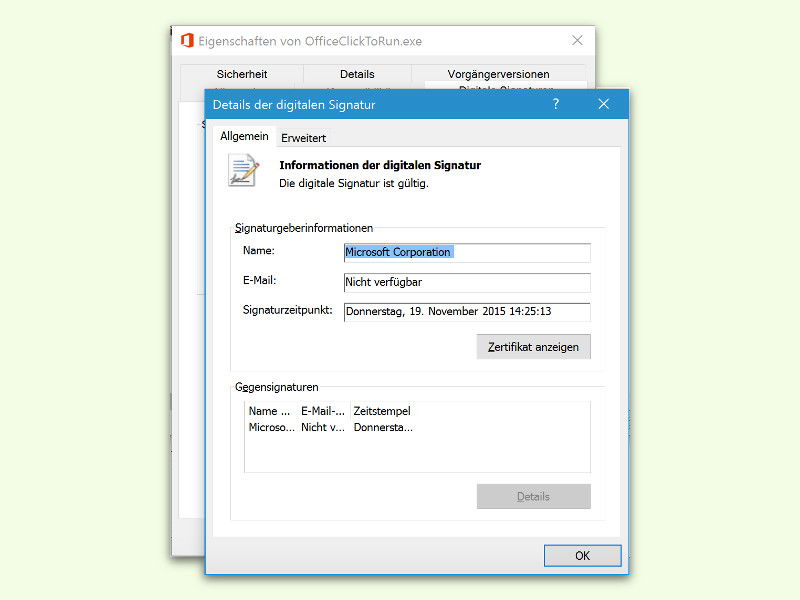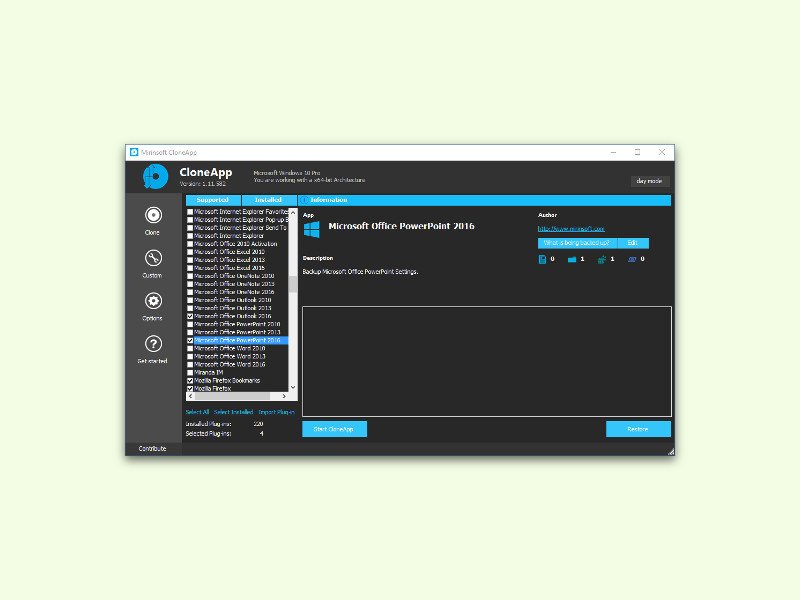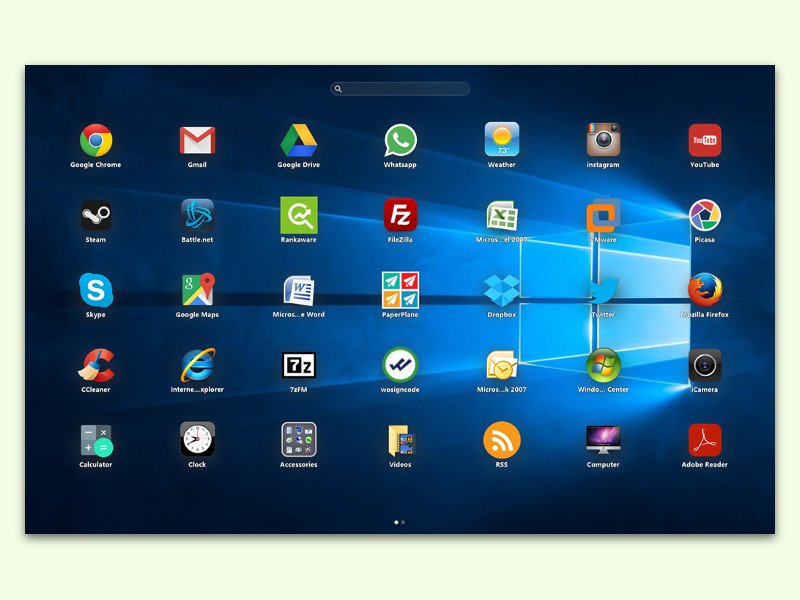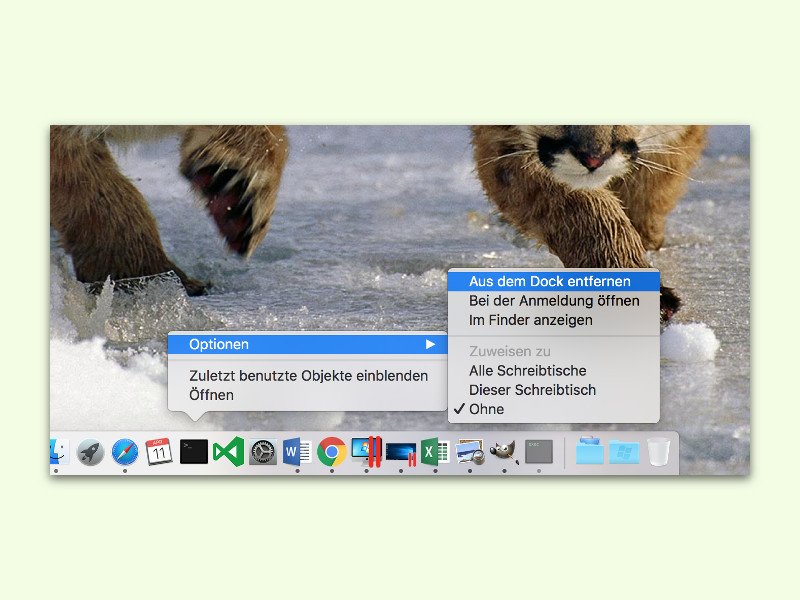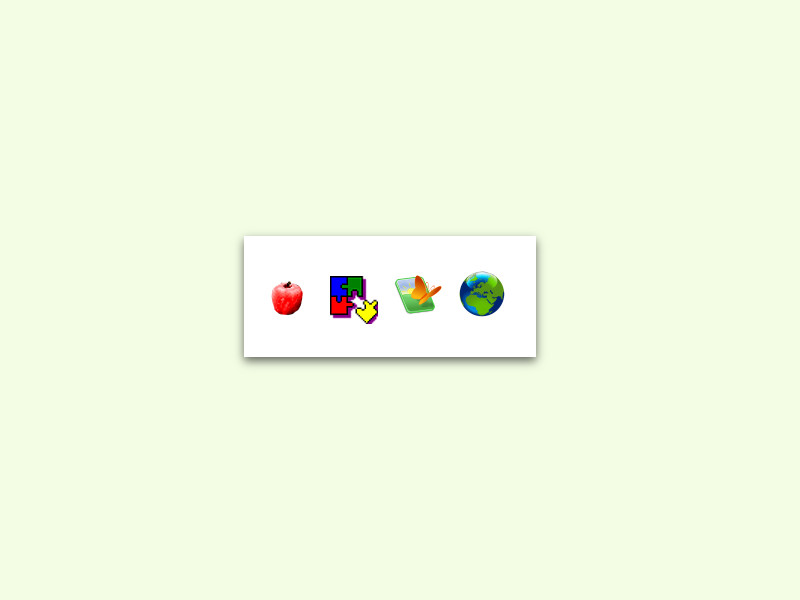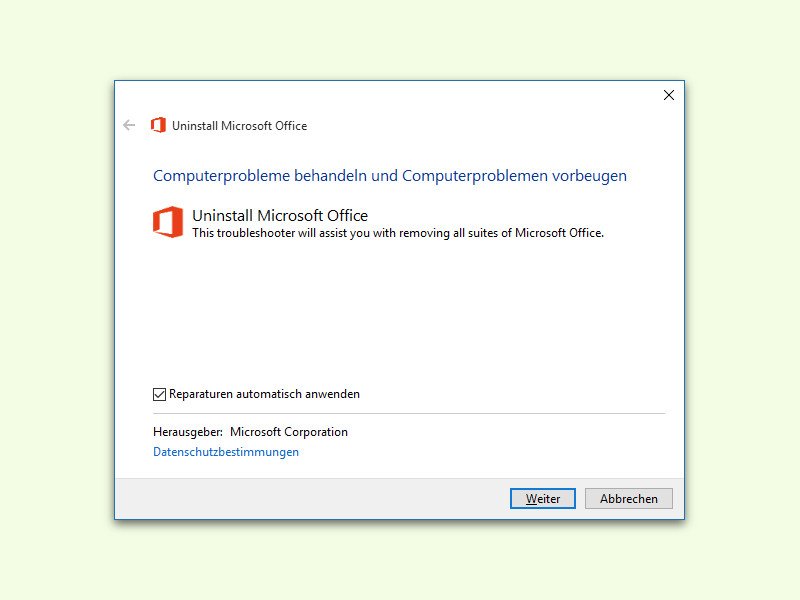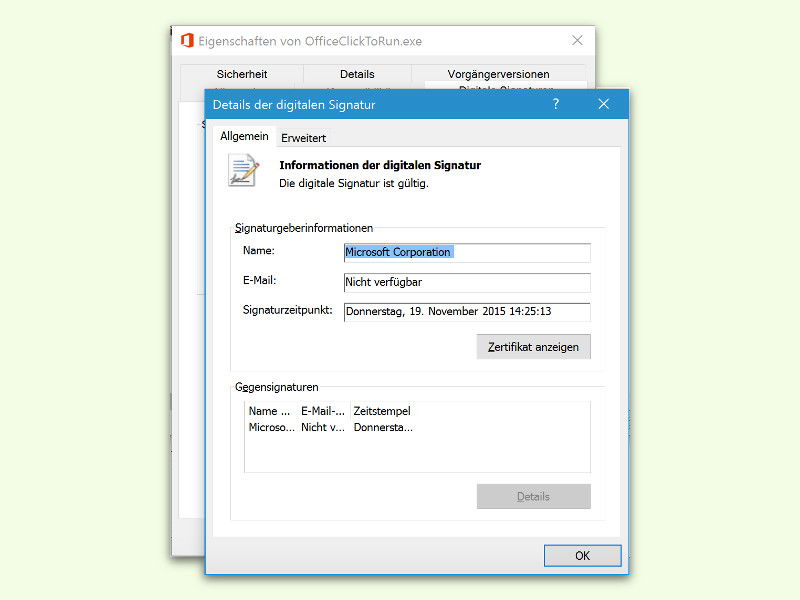
24.04.2016 | Tipps
Wer Software aus dem Internet lädt, muss sicher sein, dass es sich bei der geladenen Datei auch um das Original handelt. Denn für jeden Nutzer sollte die Sicherheit des Computers und der eigenen Daten an oberster Stelle stehen. In Windows lässt sich schnell ermitteln, ob eine Datei echt ist oder nicht.
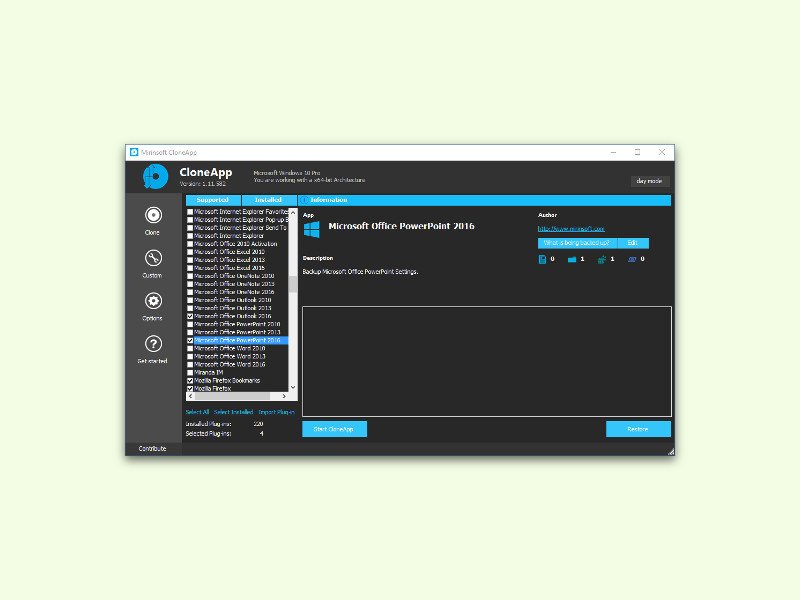
17.04.2016 | Windows
Wer viele Programme auf dem Computer installiert hat, dessen Daten-Sicherung braucht auch unglaublich viel Platz. Kleinere Back-Ups sind möglich, wenn man nur die Einstellungen der Anwendungen archiviert, ohne die Daten der Programme mit zu sichern.
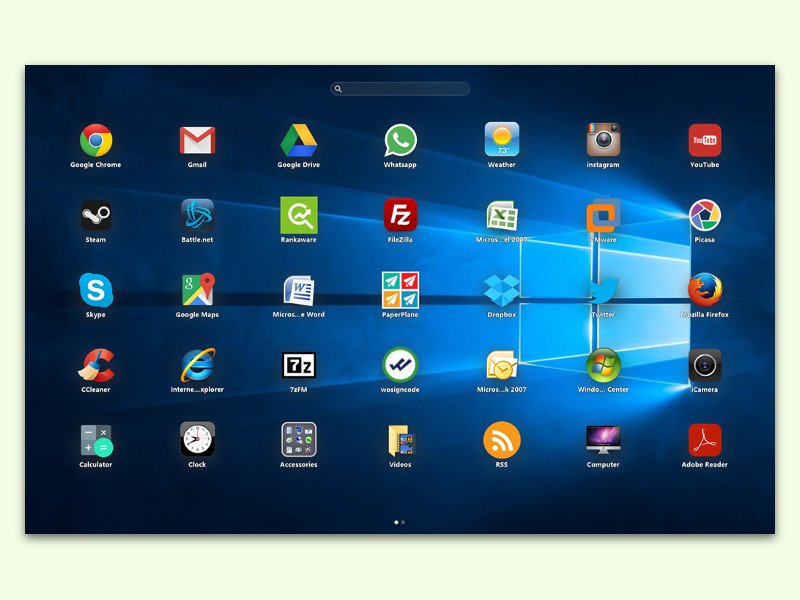
13.04.2016 | Windows
Am iPad werden alle installierten Apps in einem Raster mit Symbolen angezeigt. Ähnlich sieht auch das Launch-Pad von OS X aus. In Windows gibt es aber keinen solchen Starter. Mit PaperPlane lässt sich die Funktion schnell nachrüsten.
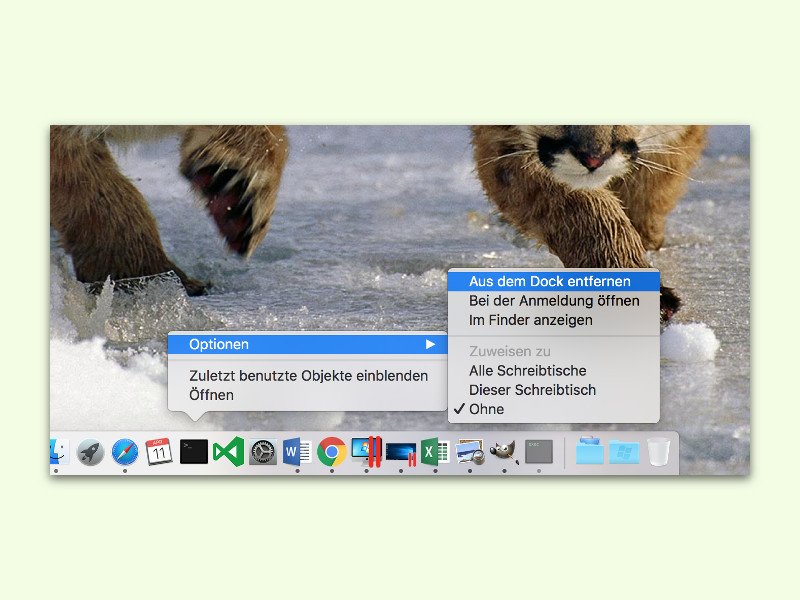
11.04.2016 | macOS
Im Dock am unteren Rand des Bildschirms zeigen Macs nicht nur alle dort angehefteten Programme an, sondern auch Symbole für alle gerade gestarteten Apps. Das Problem: Hat man sie mit gedrückter Maus-Taste umsortiert, verschwinden die Symbole nicht mehr automatisch, wenn das zugehörige Programm geschlossen wird.

07.04.2016 | Windows
Schon von Haus aus hat die Task-Leiste von Windows 10 genügend Platz für viele Programme und angeheftete Symbole. Wer noch mehr Platz braucht, kann auch, ganz wie in alten Tagen, die Höhe der Task-Leiste ändern und so Platz für mehrere Reihen Icons machen.
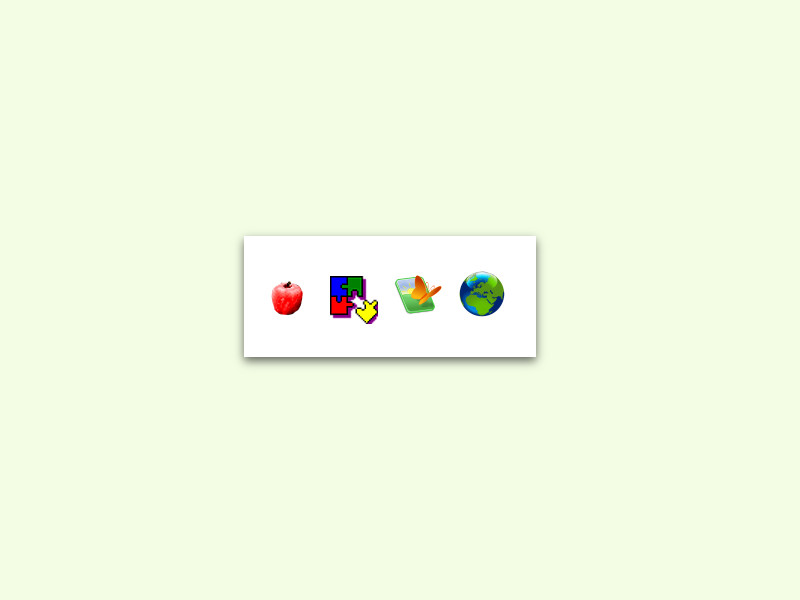
03.04.2016 | Tipps
Sehr viele kennen die neue Generation „Kopf unten“. Das ist auch schon sehr gefährlich im Strassen-Verkehr, so passieren täglich sehr viel vermeidbare Unfälle.
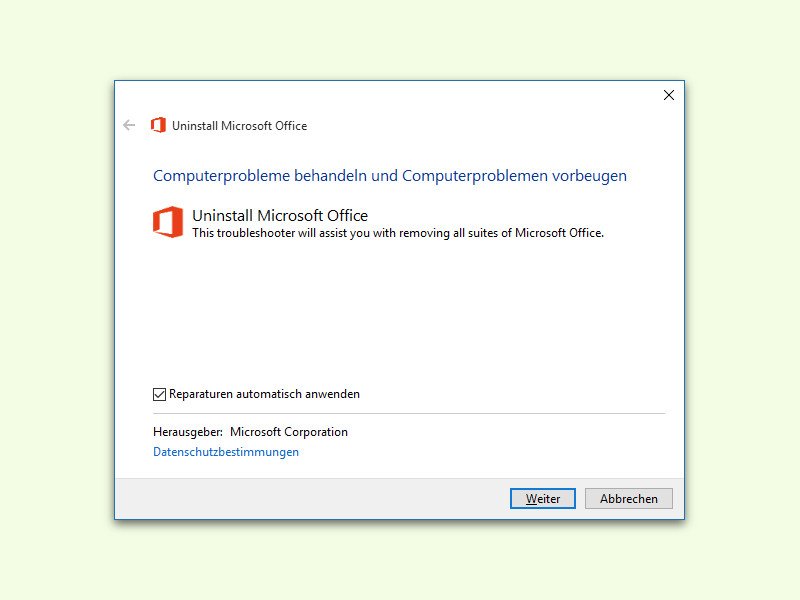
02.04.2016 | Office
Viele Office-Probleme können durch komplettes Entfernen und darauffolgende Neu-Installation behoben werden. Häufig bemerkt man aber dann: Der gleiche Fehler ist immer noch da. Denn wird das Office-Setup zum Entfernen genutzt, verschwinden nicht alle Daten und Einträge.
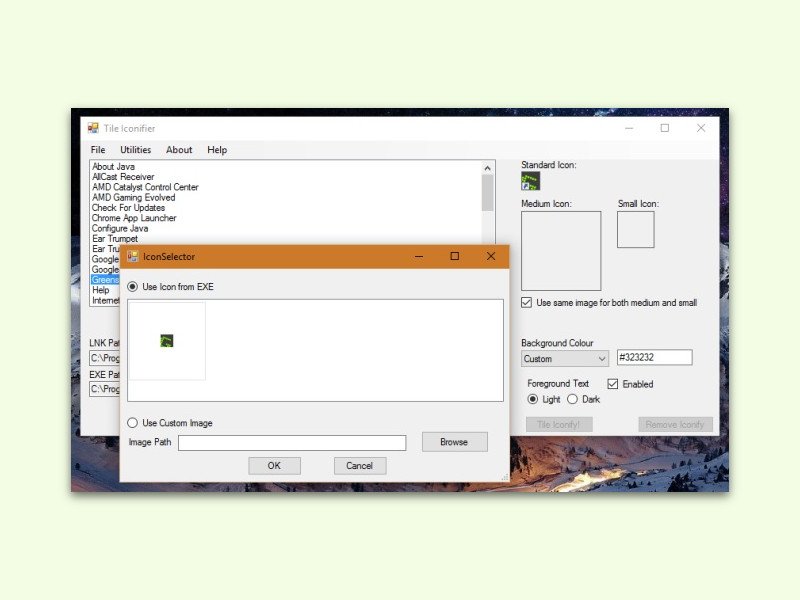
24.03.2016 | Windows
Im Startmenü von Windows 10 werden verschieden grosse Kacheln für angeheftete Apps unterstützt. Fügt man allerdings Programme als Kacheln hinzu, die nicht für Windows 10 optimiert sind, bleibt das Symbol des jeweiligen Programms winzig klein. TileIconifier ändert das.